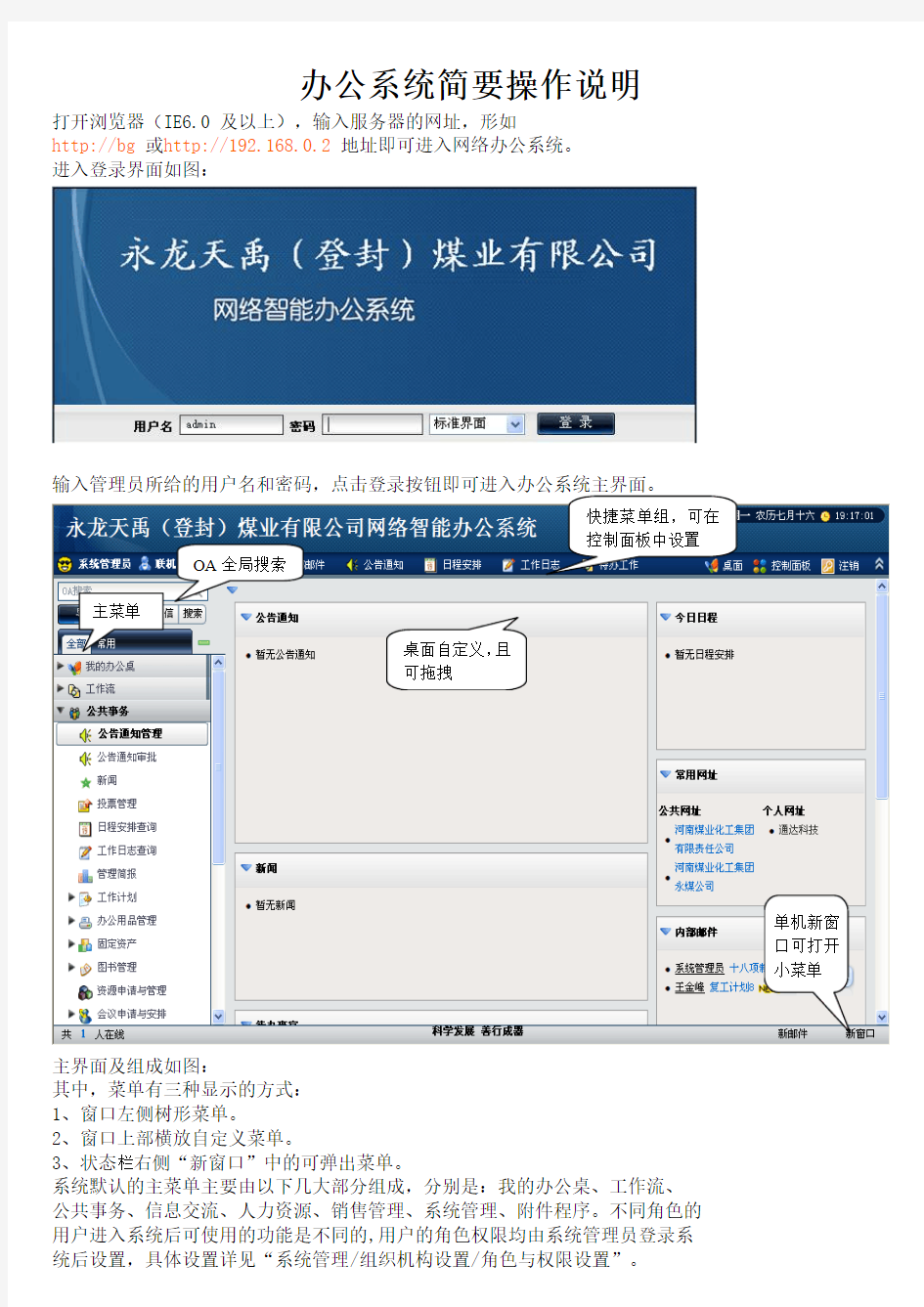
办公系统简要操作说明
- 格式:doc
- 大小:1.25 MB
- 文档页数:16
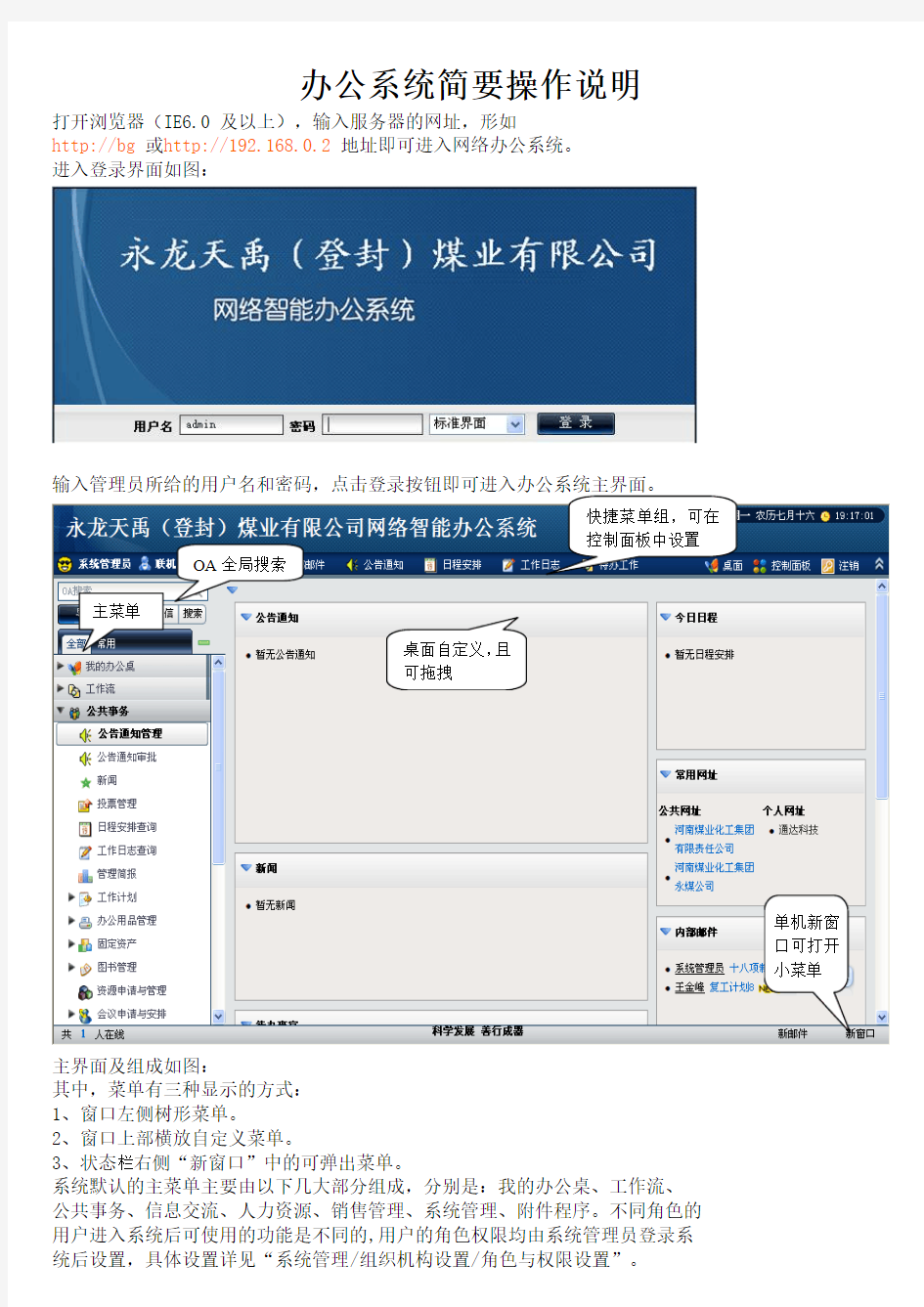
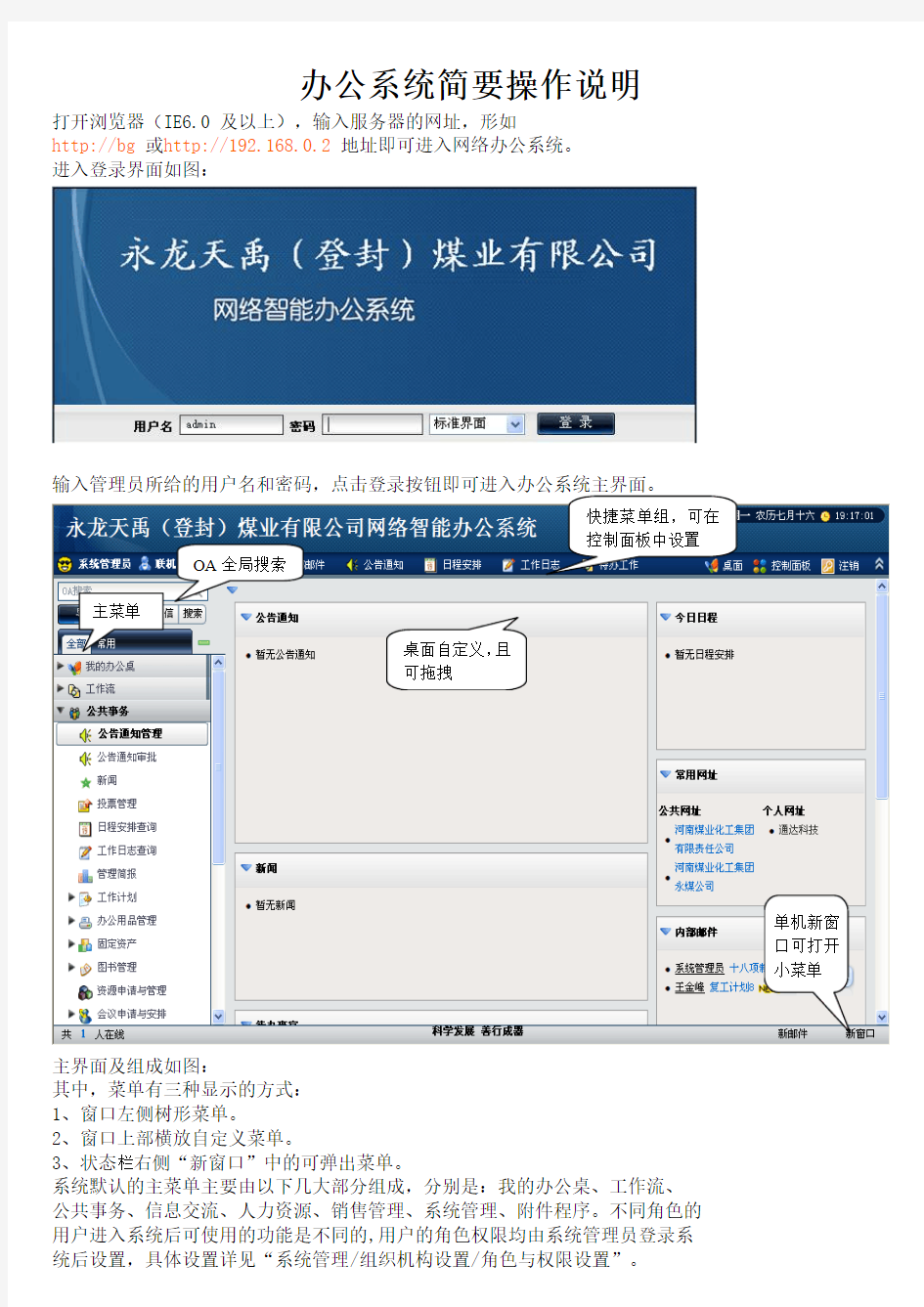
办公系统简要操作说明
打开浏览器(IE6.0 及以上),输入服务器的网址,形如
http://bg 或http://192.168.0.2 地址即可进入网络办公系统。
进入登录界面如图:
主界面及组成如图:
其中,菜单有三种显示的方式:
1、窗口左侧树形菜单。
2、窗口上部横放自定义菜单。
3、状态栏右侧“新窗口”中的可弹出菜单。
系统默认的主菜单主要由以下几大部分组成,分别是:我的办公桌、工作流、
公共事务、信息交流、人力资源、销售管理、系统管理、附件程序。不同角色的
用户进入系统后可使用的功能是不同的,用户的角色权限均由系统管理员登录系
统后设置,具体设置详见“系统管理/组织机构设置/角色与权限设置”。
主菜单
OA 全局搜索
桌面自定义,且
可拖拽
单机新窗
口可打开
小菜单
我的办公桌
“我的办公桌”是把菜单中几项比较常用的功能,醒目的列在主操作区上,
方便用户操作。用户登录后,主操作区上默认显示“我的办公桌”的内容。具体
操作说明详见相应的模块说明,如下图:
桌面可以进行个性化定制,管理员可于“系统管理/界面设置”中设置用户
必须显示或者可选显示的模块,每个用户可在桌面右上角的“界面”中选择自己
需要的模块显示。
电子邮件
“电子邮件”位于主菜单“我的办公桌”下,内部邮件分为收件箱、发件箱、已发送邮件、写邮件、查询邮件和邮件箱管理。如果有未读邮件,进入邮箱时自动进入未读邮件列表。
写邮件界面如图所示:
1. 添加收件人:点击“添加”按钮,弹出一个窗口,可按部门和角色或者自定义组选择收件人,点击被选的收件人,可自由删除任意指定的一个人或几个人,点击“关闭”按钮退出该窗口。
2. 邮件写完之后,可以随邮件带任意多个附件,并允许在线编辑要发送的office 文档附件。
3. 如果想提醒收件人查收,可以选中“使用短信息提醒收件人”,若有手机短信模块,可以选择“使用手机短信提醒收件人”。
4. 选择此邮件的重要程度,在收件人收到邮件后可以看见重要程度。
5. 如果不想立即发送,可以点击“保存到发件箱”,在想发送该邮件的时候,可以到“发件箱”里找到该邮件进行发送。发给多人的邮件如果保存到发件箱中只显示一条记录,并可以编辑发件箱中的邮件收件人、正文和附件(附件可删除、新增、编辑)。
6. 如果需要重新填写邮件,可以点击“重填”,刚写好的内容都会被清掉,重新回到写新邮件的状态。
7. 发送后的邮件会在已发送邮件箱显示,在已发邮件箱中可以删除对方已删除的邮件和删除所有收件人未读邮件。
8. 收件箱中可将邮件导出。发送完毕,可以查看已发送邮件箱,如图:
邮件的状态,包括对方未阅读“
”、对方已阅读“
”和对方已删除“”三种状态。其中,对于收件人没有查看的邮件,发件人还可以编辑修改或删除。所有的邮件都可以导出为“.eml ”和Excel 格式备份,可节省服务器上空间,而且可以同时选择多个邮件实现导出。对于对方已经删除的邮件无法再实现编辑。点击“再次发送”,则进入邮件编辑状态,并可以重新发送。收件箱中如下图:
单击可以选择收件人
收件人是否查看邮件
收件箱中能看到邮件的主题、状态、重要程度和附件等信息(附件信息必须要在邮件查阅完毕后才能显示出来),状态显示了新邮件和已读两种状态,重要程度则是发件人选择,在此处可见。邮件附件可直接实现转存,如图所示:
邮件查询提供对内部邮件的查询,可以通过邮箱、邮件状态、时间、主题、内容以及附件所包含的关键词进行查询,其中内容最多可以选择三个包含关键词,如下图所示:
a. 选择邮箱(如收件箱),输入邮件主题包含文字(如:输入“a”)或者
按照日期、发件人等条件;
b. 点击查询,则列出收件箱中所有邮件主题包含“a”的邮件;
注:内部邮件有智能存储优化功能,发送的邮件和对方接收的邮件只占用1 份磁盘空间;
另外,在群发有附件的邮件时,所占的服务器空间并不会加倍,只会占用一个附件的磁盘空
间。邮件可设置为指定人员监控,具体设置在“系统管理\系统资源管理\系统资源监控”。
短信息
“短信息”位于主菜单“我的办公桌”下,也分为内部短消息和手机短信。进入短信息模块,首先看到“未提醒短信”,罗列着用户未接收的短信息。
1、发送内部短信的界面如下,在“收件人”中选择添加系统的用户名,在“短信内容”中输入将要发送的短消息内容,如若需要作为预定时间发送消息,则可以修改短消息发送时间,系统将在用户指定的时间将消息发送出去。
收信人很快可以收到短信,其屏幕上会弹出一个提示窗口,提示查看短信,如下图,收件人如果已看过该短信,点击“我知道了”则不再提醒,点击“删除短信”则该短信不再保存,
如
短信类型
发送者
可以连接
到相关页
如果收到的内部短信并非“个人短信”,而是来自某些模块的提醒短信,比如内部邮件中的提醒,则点击短信息中“查看详情”直接进入发出该短信的内部邮件中。
点击菜单“短信”栏里,可以查看如左图显示出所有未删除的短信息。查看短信时,将鼠标光标停在发送人的名字上时,可以看到发送人的部门。
公告通知
“我的办公桌”下的“公告通知”是“公告通知”的查看功能,分为全体通
知和部门通知两种,发布公告通知的方法详见“公共事务”下的“公告通知管
理”。进入公告通知的页面,如下图:
有“公告通知管理”这个模块权限的用户,公告标题后会出现“转发”按钮,点此按钮可直接进入编辑该公告,并重新选定发布范围。在左下角有“快捷操作”,可直接标记所有公告为已读状态。对于用户没有阅读过的公告通知,标题后会有个“new”图片标记。对于带附件的公告,若附件设置为允许下载,则可以看到“转存”选项,将文档转存至个人文件柜。如果附件为office 文档,点击“阅读”则直接打开文档可以实现阅读。公告通知查询功能,能对自己接收到的公告通知进行查询,方便用户对自己
的公告进行管理。公告通知的查询,能查询到自己权限范围内的已终止和未终止的所有公告。
新闻
新闻与公告比较类似,如下图为所显示的已经发布的新闻,新闻具备评论功能(评论是否可以匿名发表,由发布该新闻的人设定),点击量和个人所发表的评论都可以查阅。发表的新闻在桌面上或者点击“我的办公桌\新闻”可以列出。如下图,